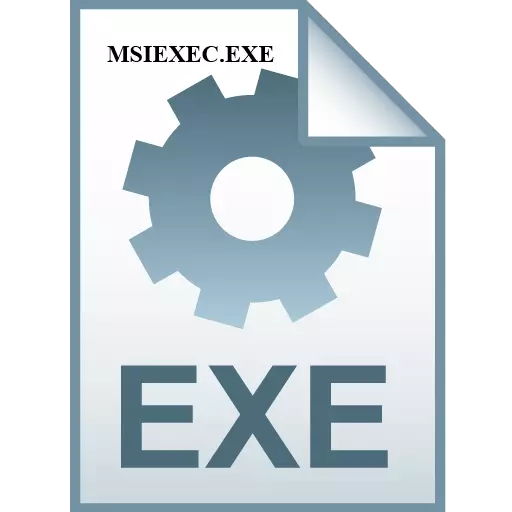
Msiexec.exe ಕೆಲವೊಮ್ಮೆ ನಿಮ್ಮ PC ಯಲ್ಲಿ ಸೇರಿಸಬಹುದಾದ ಒಂದು ಪ್ರಕ್ರಿಯೆ. ಅವನು ಉತ್ತರಗಳನ್ನು ಏನೆಂದು ಲೆಕ್ಕಾಚಾರ ಮಾಡೋಣ ಮತ್ತು ಅದನ್ನು ಆಫ್ ಮಾಡಬಹುದು.
ಪ್ರಕ್ರಿಯೆ ಮಾಹಿತಿ
ಕಾರ್ಯ ನಿರ್ವಾಹಕನ ಪ್ರಕ್ರಿಯೆಗಳ ಟ್ಯಾಬ್ನಲ್ಲಿ ನೀವು msiexec.exe ಅನ್ನು ನೋಡಬಹುದು.
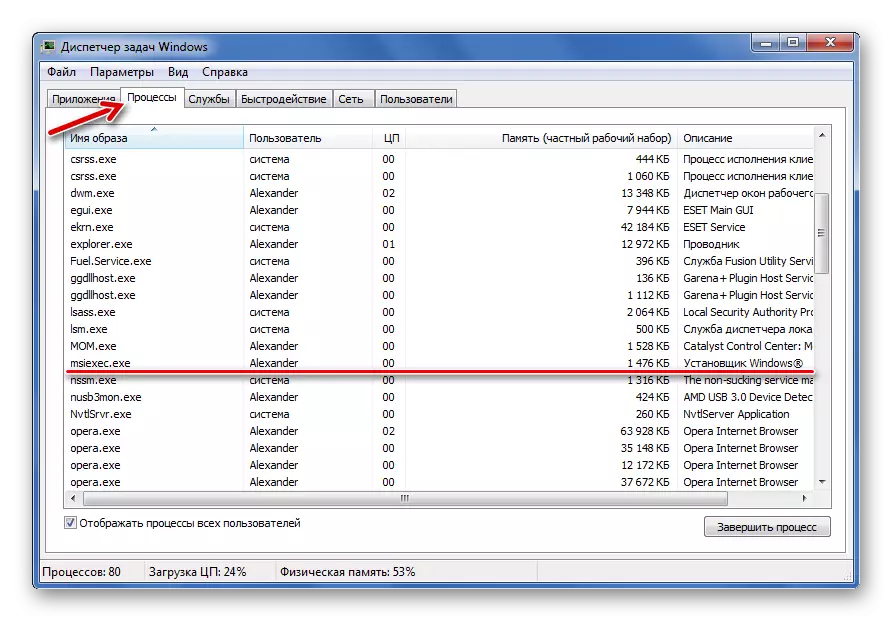
ಕಾರ್ಯಗಳು
Msiexec.exe ಸಿಸ್ಟಮ್ ಪ್ರೋಗ್ರಾಂ ಮೈಕ್ರೋಸಾಫ್ಟ್ನ ಅಭಿವೃದ್ಧಿಯಾಗಿದೆ. ಇದು ವಿಂಡೋಸ್ ಸ್ಥಾಪಕನೊಂದಿಗೆ ಸಂಬಂಧಿಸಿದೆ ಮತ್ತು MSI ಫೈಲ್ನಿಂದ ಹೊಸ ಪ್ರೋಗ್ರಾಂಗಳನ್ನು ಸ್ಥಾಪಿಸಲು ಬಳಸಲಾಗುತ್ತದೆ.Msiexec.exe ನೀವು ಅನುಸ್ಥಾಪಕವನ್ನು ಪ್ರಾರಂಭಿಸಿದಾಗ ಕೆಲಸ ಪ್ರಾರಂಭವಾಗುತ್ತದೆ, ಮತ್ತು ಅನುಸ್ಥಾಪನಾ ಪ್ರಕ್ರಿಯೆಯ ಕೊನೆಯಲ್ಲಿ ಅದನ್ನು ನೀವೇ ಪೂರ್ಣಗೊಳಿಸಬೇಕು.
ಫೈಲ್ ಸ್ಥಳ
Msiexec.exe ಮುಂದಿನ ದಾರಿಯಲ್ಲಿ ಇಡಬೇಕು:
ಸಿ: \ ವಿಂಡೋಸ್ \ system32
ಪ್ರಕ್ರಿಯೆಯ ಸಂದರ್ಭ ಮೆನುವಿನಲ್ಲಿ "ತೆರೆದ ಫೈಲ್ ಶೇಖರಣೆ" ಕ್ಲಿಕ್ ಮಾಡುವುದರ ಮೂಲಕ ನೀವು ಇದನ್ನು ಪರಿಶೀಲಿಸಬಹುದು.
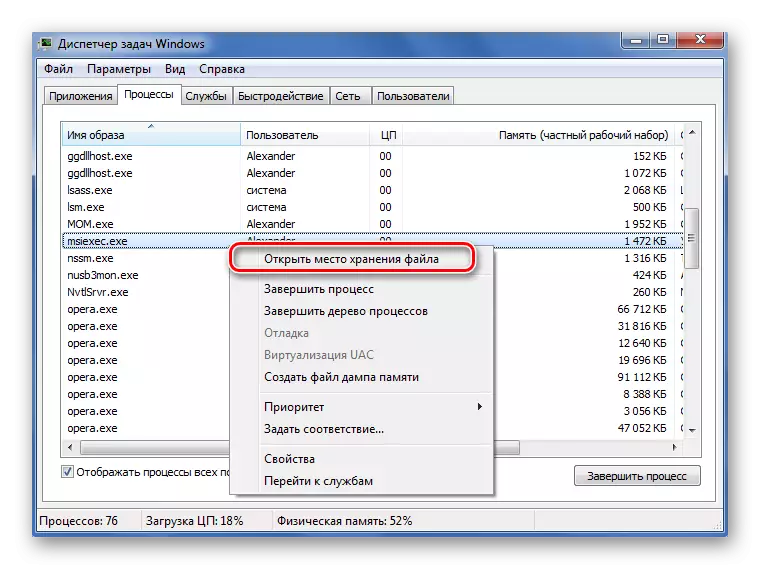
ಅದರ ನಂತರ, ಪ್ರಸ್ತುತ ಎಕ್ಸ್ ಫೈಲ್ ಇದೆ ಅಲ್ಲಿ ಫೋಲ್ಡರ್ ತೆರೆಯುತ್ತದೆ.
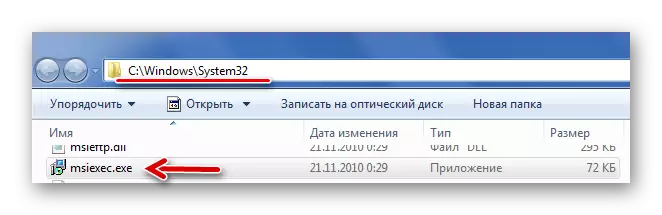
ಪ್ರಕ್ರಿಯೆಯ ಪೂರ್ಣಗೊಂಡಿದೆ
ಈ ಪ್ರಕ್ರಿಯೆಯ ಕೆಲಸವನ್ನು ನಿಲ್ಲಿಸಲಾಗುವುದು, ವಿಶೇಷವಾಗಿ ನಿಮ್ಮ ಕಂಪ್ಯೂಟರ್ನಲ್ಲಿ ಅನುಸ್ಥಾಪನಾ ಸಾಫ್ಟ್ವೇರ್ ಅನ್ನು ನಿರ್ವಹಿಸುವಾಗ. ಇದರ ಕಾರಣದಿಂದಾಗಿ, ಫೈಲ್ಗಳ ಅನ್ಪ್ರೆಟ್ ಆಗುತ್ತದೆ ಮತ್ತು ಹೊಸ ಪ್ರೋಗ್ರಾಂ ಬಹುಶಃ ಕೆಲಸ ಮಾಡುವುದಿಲ್ಲ.
MSIEXECE.EXE ಅನ್ನು ಆಫ್ ಮಾಡಬೇಕಾದರೆ ಆದಾಗ್ಯೂ ಉದ್ಭವಿಸಿದರೆ, ಈ ಕೆಳಗಿನಂತೆ ಇದನ್ನು ಮಾಡಬಹುದು:
- ಕಾರ್ಯ ನಿರ್ವಾಹಕ ಪಟ್ಟಿಯಲ್ಲಿ ಈ ಪ್ರಕ್ರಿಯೆಯನ್ನು ಹೈಲೈಟ್ ಮಾಡಿ.
- ಮುಕ್ತಾಯದ ಪ್ರಕ್ರಿಯೆ ಬಟನ್ ಕ್ಲಿಕ್ ಮಾಡಿ.
- ಎಚ್ಚರಿಕೆಯನ್ನು ಪರಿಶೀಲಿಸಿ ಮತ್ತು ಮತ್ತೆ "ಪ್ರಕ್ರಿಯೆಯನ್ನು ಪೂರ್ಣಗೊಳಿಸಿ" ಕ್ಲಿಕ್ ಮಾಡಿ.
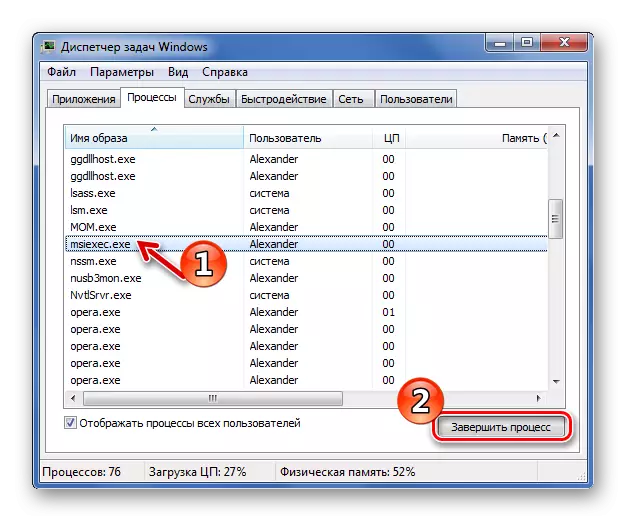
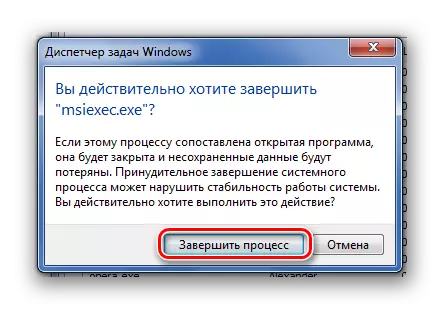
ಪ್ರಕ್ರಿಯೆಯು ಶಾಶ್ವತವಾಗಿ ಕಾರ್ಯನಿರ್ವಹಿಸುತ್ತದೆ
Msiexec.exe ಪ್ರತಿ ಸಿಸ್ಟಮ್ ಪ್ರಾರಂಭದೊಂದಿಗೆ ಕೆಲಸ ಮಾಡಲು ಪ್ರಾರಂಭವಾಗುತ್ತದೆ. ಈ ಸಂದರ್ಭದಲ್ಲಿ, ವಿಂಡೋಸ್ ಸ್ಥಾಪಕ ಸೇವೆಯ ಸ್ಥಿತಿಯನ್ನು ಪರಿಶೀಲಿಸುವುದು ಅವಶ್ಯಕ - ಬಹುಶಃ ಕೆಲವು ಕಾರಣಗಳಿಗಾಗಿ ಇದು ಸ್ವಯಂಚಾಲಿತವಾಗಿ ಪ್ರಾರಂಭವಾಗುತ್ತದೆ, ಆದಾಗ್ಯೂ ಡೀಫಾಲ್ಟ್ ಹಸ್ತಚಾಲಿತ ಸೇರ್ಪಡೆಯಾಗಿರಬೇಕು.
- ಗೆಲುವು + ಆರ್ ಕೀಲಿಗಳ ಸಂಯೋಜನೆಯನ್ನು ಬಳಸಿಕೊಂಡು "ರನ್" ಪ್ರೋಗ್ರಾಂ ಅನ್ನು ರನ್ ಮಾಡಿ.
- ಭಾನುವಾರ "ಸೇವೆಗಳು. ಎಸ್ಎಸ್ಸಿ" ಮತ್ತು "ಸರಿ" ಕ್ಲಿಕ್ ಮಾಡಿ.
- ವಿಂಡೋಸ್ ಸ್ಥಾಪಕ ಲೇ. "ಸ್ಟಾರ್ಟ್ಅಪ್ ಟೈಪ್" ಕಾಲಮ್ "ಕೈಯಾರೆ" ಆಗಿರಬೇಕು.

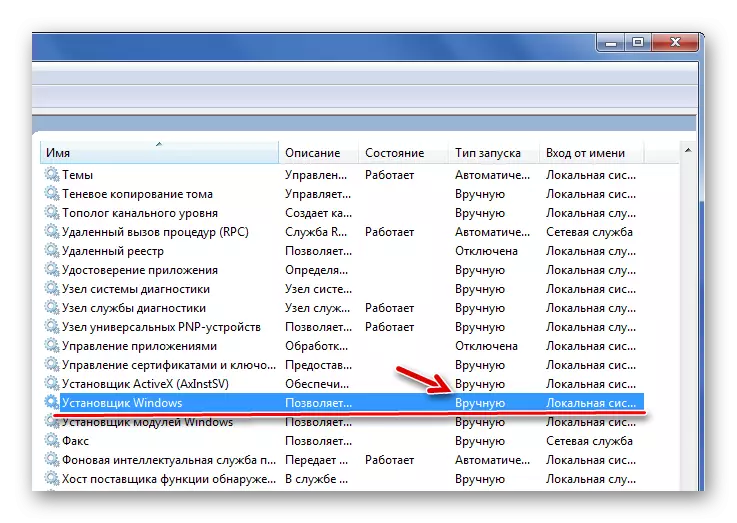
ಇಲ್ಲದಿದ್ದರೆ, ಅದರ ಹೆಸರಿನ ಮೇಲೆ ಡಬಲ್ ಕ್ಲಿಕ್ ಮಾಡಿ. ಕಾಣಿಸಿಕೊಳ್ಳುವ ಗುಣಲಕ್ಷಣಗಳ ವಿಂಡೋದಲ್ಲಿ, ನೀವು ಈಗಾಗಲೇ ನಮಗೆ ತಿಳಿದಿರುವ msiexec.exe ಕಾರ್ಯಗತಗೊಳಿಸಬಹುದಾದ ಫೈಲ್ ಹೆಸರನ್ನು ನೋಡಬಹುದು. ಸ್ಟಾಪ್ ಬಟನ್ ಕ್ಲಿಕ್ ಮಾಡಿ, ಆರಂಭದ ಪ್ರಕಾರವನ್ನು "ಕೈಯಾರೆ" ಗೆ ಬದಲಾಯಿಸಿ ಮತ್ತು "ಸರಿ" ಕ್ಲಿಕ್ ಮಾಡಿ.
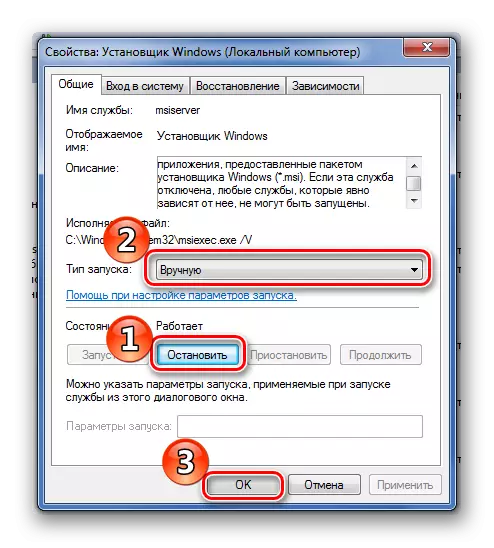
ದುರುದ್ದೇಶಪೂರಿತ ಪರ್ಯಾಯ
ನೀವು ಏನನ್ನಾದರೂ ಸ್ಥಾಪಿಸಿದರೆ ಮತ್ತು ಸೇವೆ ಅಗತ್ಯವಿರುವಂತೆ ಕಾರ್ಯನಿರ್ವಹಿಸಿದರೆ, ನಂತರ ವೈರಸ್ ಅನ್ನು msiexec.exe ಅಡಿಯಲ್ಲಿ ಮರೆಮಾಡಬಹುದು. ಇತರ ವೈಶಿಷ್ಟ್ಯಗಳನ್ನು ನಿಗದಿಪಡಿಸಬಹುದು:
- ಸಿಸ್ಟಮ್ನಲ್ಲಿ ಹೆಚ್ಚಿದ ಲೋಡ್;
- ಪ್ರಕ್ರಿಯೆಯ ಹೆಸರಿನಲ್ಲಿ ಕೆಲವು ಪಾತ್ರಗಳ ಉಪಮೆನು;
- ಕಾರ್ಯಗತಗೊಳಿಸಬಹುದಾದ ಫೈಲ್ ಅನ್ನು ಮತ್ತೊಂದು ಫೋಲ್ಡರ್ನಲ್ಲಿ ಸಂಗ್ರಹಿಸಲಾಗಿದೆ.
Dr.Web ಚೇತರಿಕೆಯಂತಹ ಆಂಟಿವೈರಸ್ ಪ್ರೋಗ್ರಾಂ ಅನ್ನು ಬಳಸಿಕೊಂಡು ಕಂಪ್ಯೂಟರ್ ಅನ್ನು ಸ್ಕ್ಯಾನ್ ಮಾಡುವ ಮೂಲಕ ಯಂತ್ರಾಂಶದಿಂದ ದುರುದ್ದೇಶಪೂರಿತ ಸಾಫ್ಟ್ವೇರ್ ಅನ್ನು ತೊಡೆದುಹಾಕಲು. ಸಿಸ್ಟಮ್ ಅನ್ನು ಸುರಕ್ಷಿತ ಮೋಡ್ನಲ್ಲಿ ಡೌನ್ಲೋಡ್ ಮಾಡುವ ಮೂಲಕ ಫೈಲ್ ಅನ್ನು ಅಳಿಸಲು ನೀವು ಪ್ರಯತ್ನಿಸಬಹುದು, ಆದರೆ ಇದು ವೈರಸ್, ಮತ್ತು ಸಿಸ್ಟಮ್ ಫೈಲ್ ಅಲ್ಲ ಎಂದು ನೀವು ಖಚಿತವಾಗಿ ಹೊಂದಿರಬೇಕು.
ನಮ್ಮ ಸೈಟ್ನಲ್ಲಿ ನೀವು ಸುರಕ್ಷಿತ ಮೋಡ್ ವಿಂಡೋಸ್ XP, ವಿಂಡೋಸ್ 8 ಮತ್ತು ವಿಂಡೋಸ್ 10 ನಲ್ಲಿ ಚಲಾಯಿಸಲು ಹೇಗೆ ಕಲಿಯಬಹುದು.
ಓದಿ: ಆಂಟಿವೈರಸ್ ಇಲ್ಲದೆ ವೈರಸ್ಗಳಿಗಾಗಿ ಕಂಪ್ಯೂಟರ್ ಅನ್ನು ಪರಿಶೀಲಿಸಲಾಗುತ್ತಿದೆ
ಆದ್ದರಿಂದ, MSIXEC.EXE ನೀವು MSI ವಿಸ್ತರಣೆಯೊಂದಿಗೆ ಅನುಸ್ಥಾಪಕವನ್ನು ಪ್ರಾರಂಭಿಸಿದಾಗ ಕಾರ್ಯನಿರ್ವಹಿಸುತ್ತದೆ ಎಂದು ನಾವು ಕಂಡುಕೊಂಡಿದ್ದೇವೆ. ಈ ಅವಧಿಯಲ್ಲಿ, ಪೂರ್ಣಗೊಳ್ಳದಿರುವುದು ಉತ್ತಮವಲ್ಲ. ವಿಂಡೋಸ್ ಸ್ಥಾಪಕ ಸೇವೆಯ ತಪ್ಪಾದ ಗುಣಲಕ್ಷಣಗಳ ಕಾರಣದಿಂದಾಗಿ ಅಥವಾ ಮಾಲ್ ಕೇರ್ ಪಿಸಿ ಉಪಸ್ಥಿತಿಯಿಂದಾಗಿ ಈ ಪ್ರಕ್ರಿಯೆಯನ್ನು ಪ್ರಾರಂಭಿಸಬಹುದು. ಎರಡನೆಯ ಪ್ರಕರಣದಲ್ಲಿ, ನೀವು ಸಮಯವನ್ನು ಸಕಾಲಿಕವಾಗಿ ಪರಿಹರಿಸಬೇಕಾಗಿದೆ.
